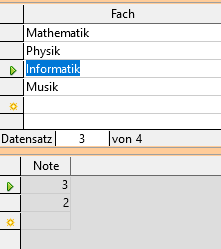Erstellen einer 1:n-Relation zweier Tabellen
Beispiel: Es sollen zu jedem (1) Fach in einer Tabelle die
zugehörigen (n) Noten eingetragen
werden.
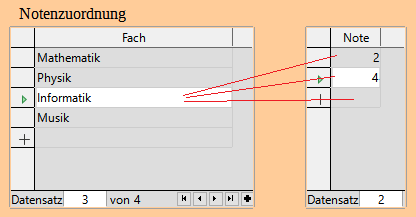
Schrittfolge
1. Neue Datenbank (Dateiname fachnoten.odb) mit LibreOffice Base erstellen.
2. Zwei Tabellen im Entwurfsmodus erstellen
 Abspeichern
als tab_fach
Abspeichern
als tab_fach
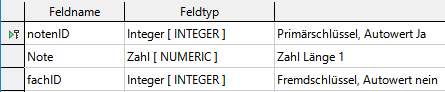 Abspeichern
als tab_noten
Abspeichern
als tab_noten
3. Nun noch die abgespeichere Fachtabelle tab_fach doppelklicken und einige
Fächer eintragen
Die
FachID wird wegen des AutoWerts automatisch hochgezählt. Der Wert ist
eigentlich egal. Damit wird der Datensatz nur eindeutig.
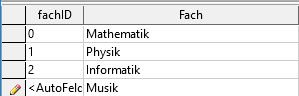
4. Verknüpfung beider Tabellen über das Menü Extras / Beziehungen
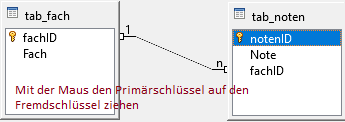 Primärschlüssel mit Fremdschlüssel verbinden.
Primärschlüssel mit Fremdschlüssel verbinden.
Achtung! Hier muss die 1:n
Beziehung sichtbar werden! (Pro Fach mehrere Noten!)
Jetzt ist die Dateneingabe in der Tabelle tab_noten schwierig, weil man
ja die fachID per Hand eingeben müsste.
Einfacher geht es über ein verknüpftes Formular.
5. Formular zur Dateneingabe erstellen
Hier wählen wir den Assistenten Modus,
der die Gestaltung für uns
übernimmt.
Da wir den Fächern die Noten zuordnen, muss hier die Tabelle
tab_fach ausgewählt werden.
Nur die wichtigsten Felder werden übernommen, nicht alle. Hier das Attribut Fach.
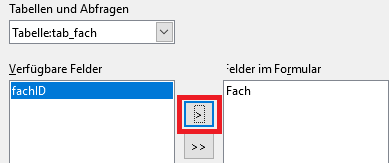 Nur
das Attribut Fach ist interessant.
Nur
das Attribut Fach ist interessant.
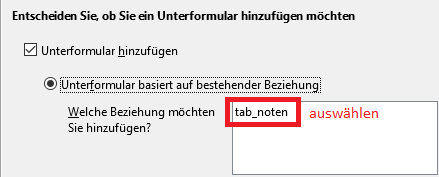 Das
Unterformular tab_noten auswählen
Das
Unterformular tab_noten auswählen
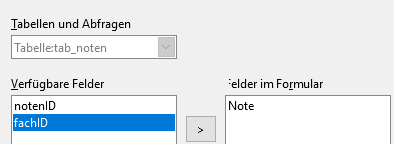 Hier
braucht man nur das Attribut Note
Hier
braucht man nur das Attribut Note
Wähle dann ein passendes Layout und speichere das Formular ab.
Hinweis: Formulare beginnen meist mit
form_.. oder frm_... Tabellen mit tab_.. oder
tbl_...
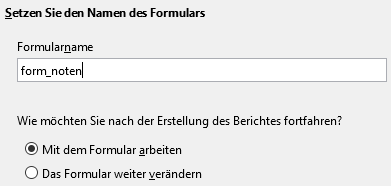 Abspeichern
als form_noten
Abspeichern
als form_noten
6. Dateneingabe der Noten
Jetzt kann man zu einem ausgewählten Fach die Noten eingeben.
Natürlich kann man auch weitere Fächer eintragen.
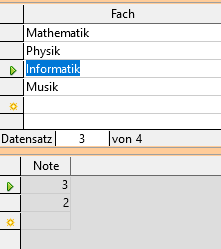
Öffnet man nach der Eingabe die Tabelle, dann findet man auch hier die
eingegebenen Daten wieder.
Es ist egal, ob die Daten im Formular oder in der Tabelle eingegeben
wurden.
7. Zusatz: Veränderung des Formulars

- Verändere die Farben, Schriftarten
- Schreibe mit einem Textfeld eine Überschrift in das Formular.
- Verändere die Größen der Felder
- Füge größere Buttons zum "Blättern" im Formular ein
- Bringe Bilder, Rahmen oder andere Dekorelemente mit ein
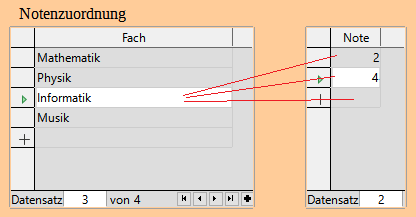
 Abspeichern
als tab_fach
Abspeichern
als tab_fach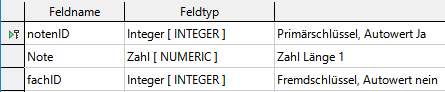 Abspeichern
als tab_noten
Abspeichern
als tab_noten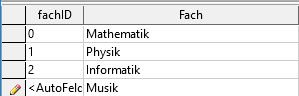
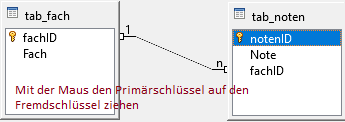 Primärschlüssel mit Fremdschlüssel verbinden.
Primärschlüssel mit Fremdschlüssel verbinden.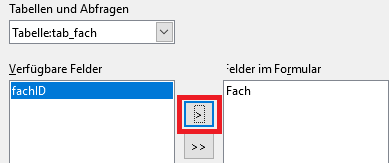 Nur
das Attribut Fach ist interessant.
Nur
das Attribut Fach ist interessant.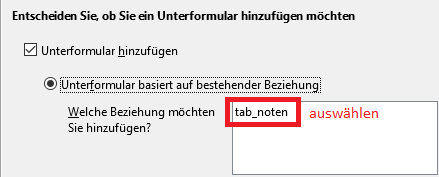 Das
Unterformular tab_noten auswählen
Das
Unterformular tab_noten auswählen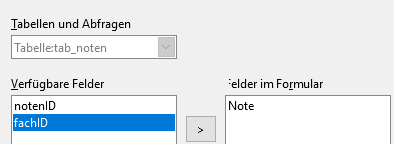 Hier
braucht man nur das Attribut Note
Hier
braucht man nur das Attribut Note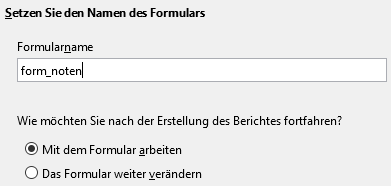 Abspeichern
als form_noten
Abspeichern
als form_noten